Ein Leckpunkt (Spitze 1 p.f)
Einführung
Hallo zusammen, jetzt bringe ich Ihnen einen Tipp, wie Sie das Perspektivlineal für einen 1-Fluchtpunkt richtig verwenden und verwenden Sie es als Referenz für unsere Illustrationen. Als ich anfing, das Tool zu verwenden, habe ich mich meinerseits ein wenig verloren, weil Clip Studio Paint eine Automatisierung generiert, mit der wir viel Zeit sparen. Also teile ich mit dir.
Auswahl
Auswahl des Linealwerkzeugs, dann wählen wir Perspektivlineal als Unterwerkzeug aus.
Ich weiß, es ist ein bisschen offensichtlich, etwas über die Auswahl zu sagen, aber es schadet nie, hehehe
Sub-Tool-Eigenschaften
Wenn wir zu den Eigenschaften des Unterwerkzeugs gehen, haben wir zusätzliche Optionen, um die Perspektive zu manipulieren, also stellen wir sicher, dass es richtig in der Option von ist
Fluchtpunkt hinzufügen, mir ist manchmal aufgefallen, dass ich nicht weiß, warum das Programm "Anleitung hinzufügen" auswählt, und wenn Sie das im Prinzip haben, wird es keine Aktion generieren, also lohnt es sich zu überprüfen, wenn ja, Option ändern und belassen Sie es auf "Fluchtpunkt hinzufügen"
Fluchtpunkt erzeugen
Hier ist der richtige Weg, um den Fluchtpunkt anzusprechen. Wir gehen zur Leinwand und sehen, wo wir den Fluchtpunkt haben wollen, machen Sie sich keine Sorgen um die Horizontlinie, denn Clip Studio Paint generiert sie automatisch, sobald Sie sich darüber im Klaren sind, wo Sie lecken. Dann werden wir eine erste Anleitung mit der folgenden Bewegung erstellen
Mit anderen Worten, mein Fluchtpunkt wird dort sein, wo ich es blau markiert habe, das ist, wo ich es mir vorgestellt habe. Und mit unserem Bleistift machen wir diese Bewegung, wenn wir ihn anheben, bleibt die Linie für einen Moment, bis Sie dasselbe auf der anderen Seite so machen
Und wenn Sie in die gleiche Richtung gegangen sind, Voilà! das Programm generiert automatisch die Horizontlinie
Ich sollte dir so etwas geben
Da ich mich entschieden habe, dass meine Illustration in einem Innenraum sein soll, müssen Sie den gleichen Vorgang wie oben ausführen, diesmal jedoch von oben, damit die Anleitung korrekt ist. und am Ende musst du so bleiben
Und hier haben wir einen korrekten Leitfaden für 1 Fluchtpunkt, keine Sorge, er muss nicht perfekt für eine Illustration sein, wir verwenden ihn als Leitfaden, nicht für ein Design für genaue Abmessungen wie für die Perspektive des Architektur- oder Industriedesigns .
Regel verschieben
Eines der praktischen Dinge des Programms ist, dass es uns erlaubt, die Regel frei zu verschieben, nachdem sie erstellt wurde; Dazu gehen wir zum Werkzeug Layer verschieben
Dann können Sie das Lineal frei positionieren, um unseren Fluchtpunkt und die Horizontlinie besser zu bestimmen, siehe
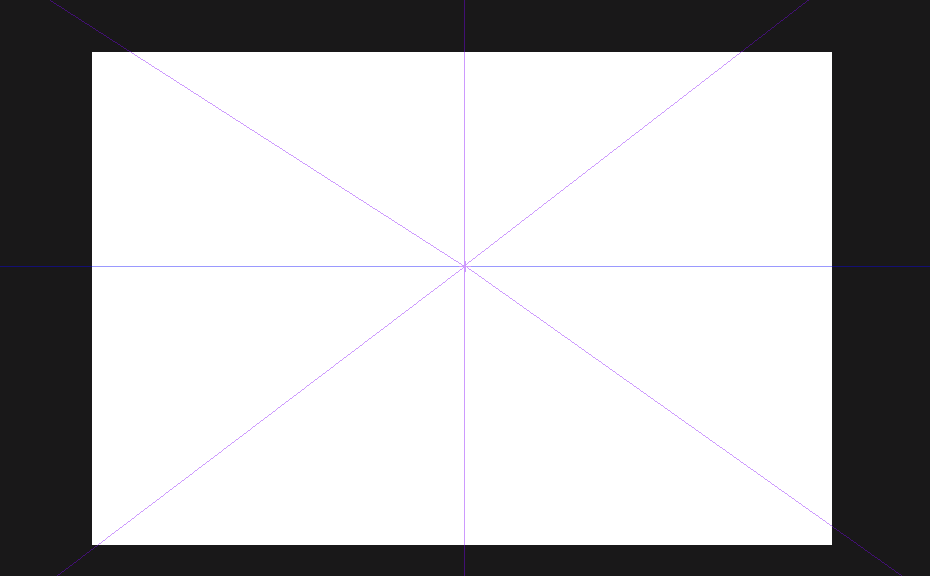
Dies ist sehr nützlich, wenn wir eine andere Art von Blickwinkel im Sinn haben oder eine andere Szene wünschen.
Skizzieren und fertig
Nachdem wir die klaren Anleitungen haben, können wir unsere Illustration an einem Fluchtpunkt erstellen, ich teile meine Kreation
das war meine skizze
Und schließlich hatte ich nach ein paar Stunden ein Ergebnis, mit dem ich zufrieden war, obwohl ich weiß, dass ich noch viel zu verbessern habe.
Daher kam ich zu dem Schluss, dass die Verwendung des Perspektivlineals sehr nützlich ist, um eine korrekte Anleitung zu erhalten und unsere Illustration zu verbessern. Ich empfehle, es häufig zu verwenden! Ich denke, die Frage der Farbe und des Prozesses für diese Illustration ist ein Thema für einen anderen Abschnitt von Tipps, vielleicht, hehehe. Dieses Mal wollte ich Ihnen zeigen, wie ich das Lineal verwende, um effiziente Ergebnisse zu erzielen und eine Illustration wie diese bei korrekter Verwendung des Lineals zu erhalten.
Danke Freunde.












Kommentar